'>

Se hai eseguito l'aggiornamento di recente a Windows 10 e ora la tua tastiera non funziona , non sei solo. Molti altri utenti di Windows 10 segnalano lo stesso problema, soprattutto dopo aver installato l'aggiornamento KB4074588 dal 13 febbraio 2018.
E fortunatamente c'è una soluzione. Ecco 5 opzioni da provare. Potrebbe non essere necessario provarli tutti. Scorri l'elenco fino a trovare quello che risolve il problema.
- Controlla che la tua porta USB funzioni
- Modifica le impostazioni della tastiera
- Reinstallare il driver della tastiera
- Aggiorna la tastiera e i driver USB (consigliato)
- Passa a ChromeOS
Metodo 1: controlla che la tua porta USB funzioni
A volte una porta USB può smettere di funzionare quando esegui l'aggiornamento a una nuova versione di Windows. Di solito è a causa di un problema con il driver. Dovresti sempre verificare prima questo problema.
Fortunatamente è facile testare: è sufficiente scollegare la tastiera dalla porta USB e collegare un altro dispositivo USB, come un mouse o un disco rigido esterno. Se neanche quel dispositivo funziona, il problema è la porta USB stessa e dovresti passare direttamente a Metodo 4 . Se il dispositivo che hai appena collegato funziona, continua a farlo Metodo 2 .
Metodo 2: regola le impostazioni della tastiera
Windows ha un'impostazione, chiamata Filter Keys, che ti consente di controllare come gestisce le sequenze di tasti ripetute accidentalmente. Sfortunatamente, se attivata, questa impostazione è nota per causare l'interruzione del funzionamento di alcune tastiere in Windows 10. Quindi dovresti controllare se è attivata. Se lo è, dovresti spegnerlo e vedere se questo risolve il problema.
1) Sul desktop del PC, fare clic su Centro azione nell'angolo inferiore destro e fare clic su Tutte le impostazioni .
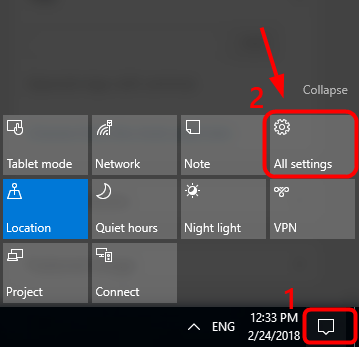
2) Fare clic su Facilità di accesso .
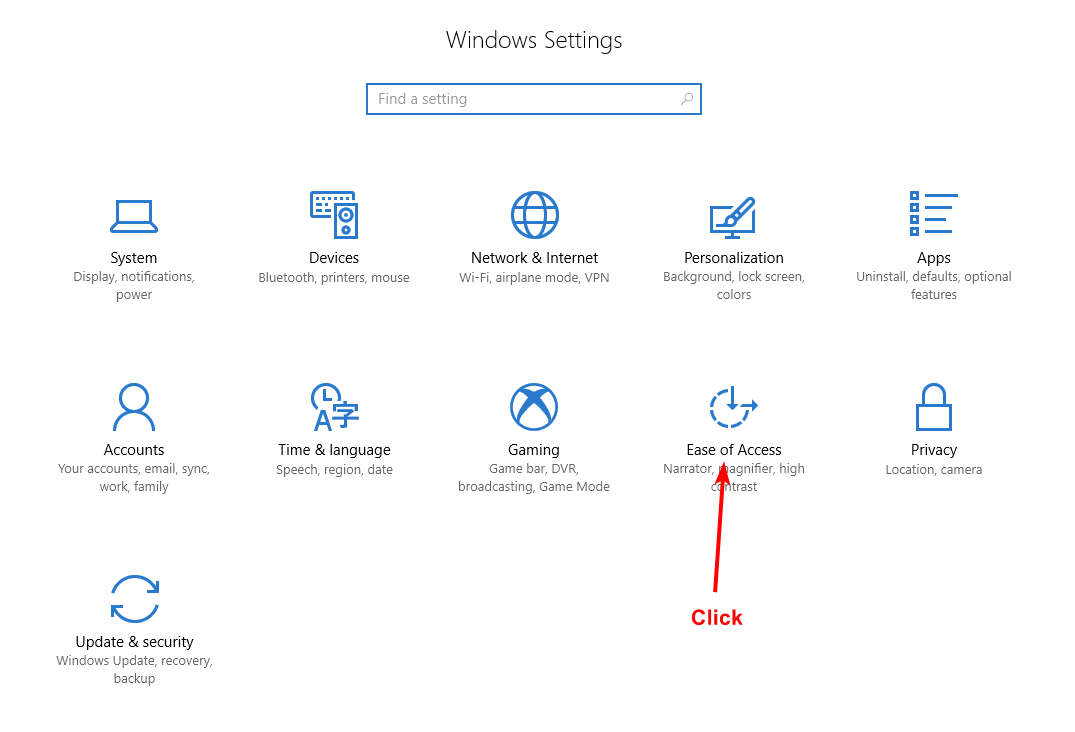
3) Fare clic su Tastiera .
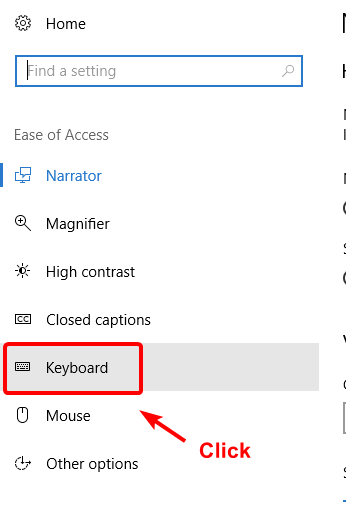
4) Garantire Chiavi filtro è OFF e chiudere la finestra.
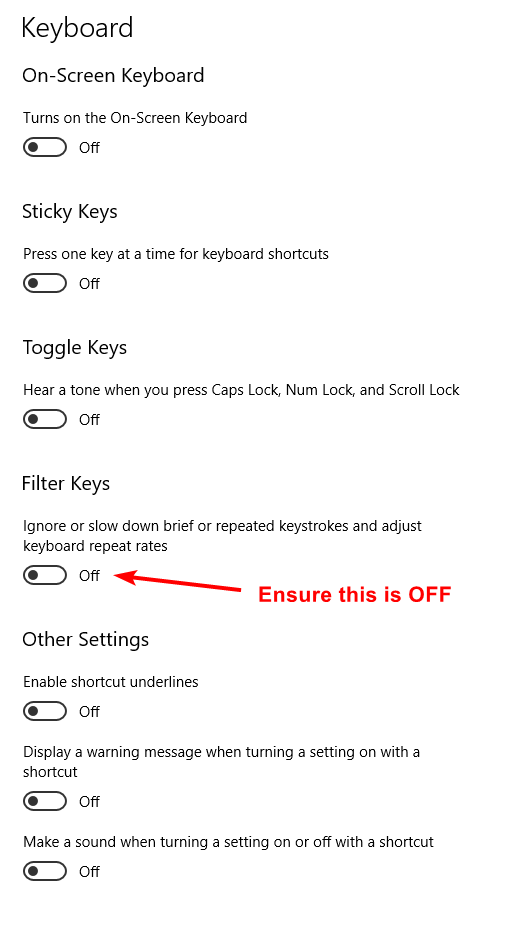
Metodo 3: reinstallare il driver della tastiera
Se il driver della tastiera ha sviluppato un errore, la tastiera potrebbe smettere di funzionare. Per risolverlo:
1) Fare clic con il pulsante destro del mouse su Inizio pulsante, quindi fare clic su Gestore dispositivi .
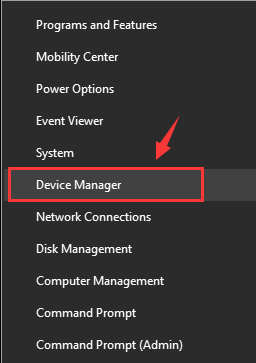
2) Espandi Tastiere quindi fare clic con il tasto destro Tastiera PS / 2 standard e fare clic Disinstalla .
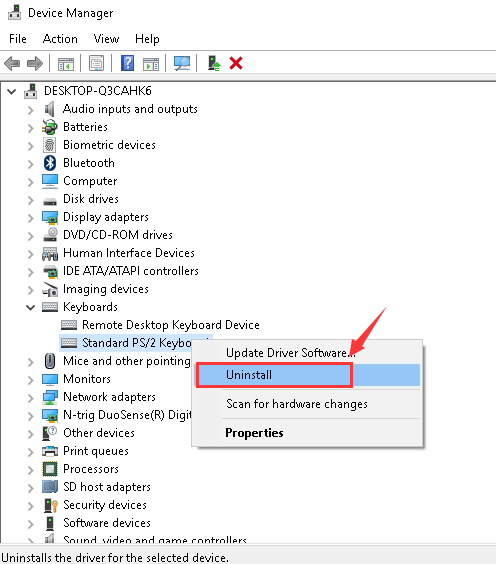
3) Quando viene richiesto di confermare, fare clic su ok .

4) Riavvia il computer dopo la disinstallazione. Se il problema persiste, è probabile che il tuo driver sia obsoleto e non difettoso e dovresti provare Metodo 4 sotto.
Metodo 4: aggiorna la tastiera e il driver USB (consigliato)
Una delle cause più comuni di una tastiera che non risponde è una tastiera obsoleta o un driver USB.
Esistono due modi per ottenere i driver giusti per la tastiera e la porta USB: manualmente o automaticamente.
Aggiornamento manuale del driver - Puoi aggiornare manualmente i driver accedendo al sito Web del produttore e cercando il driver corretto più recente. Nota che per il tuo driver USB, potresti dover provare sia il produttore del tuo PC che anche il produttore del chipset della tua porta USB. Se non hai il tempo, la pazienza o le competenze informatiche per aggiornare manualmente i tuoi driver, puoi, invece, farlo automaticamente con Driver Easy .
Aggiornamento automatico del driver -Driver Easy riconoscerà automaticamente il tuo sistema e troverà i driver corretti sia per il tuo mouse che per la tua porta USB. Non hai bisogno di sapere esattamente quale sistema è in esecuzione sul tuo computer o chi sono tutti i produttori, non devi rischiare di scaricare e installare il driver sbagliato e non devi preoccuparti di commettere errori durante l'installazione.Puoi aggiornare i tuoi driver automaticamente con la versione GRATUITA o Pro di Driver Easy. Ma con la versione Pro bastano solo 2 clic (e ottieni pieno supporto e una garanzia di rimborso di 30 giorni):
1) Scarica e installa Driver Easy.
2) Eseguire Easy Driver e fare clic su Scannerizza ora pulsante. Driver Easy eseguirà quindi la scansione del computer e rileverà eventuali driver problematici.
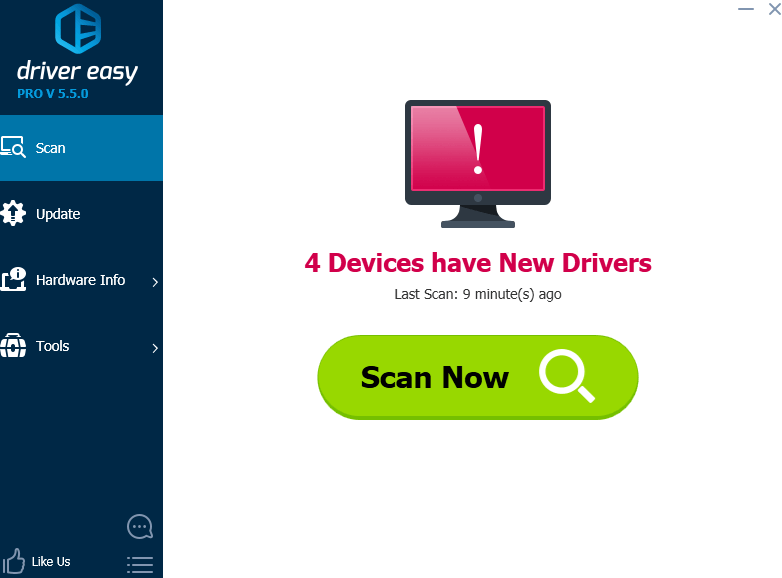
3) Fare clic su Aggiornare pulsante accanto alla tastiera contrassegnata (o dispositivo USB) per scaricare e installare automaticamente la versione corretta (puoi farlo con la versione GRATUITA).
Oppure fai clic su Aggiorna tutto per scaricare e installare automaticamente la versione corretta di tutti i driver che mancano o non sono aggiornati nel sistema (ciò richiede l'estensione Versione Pro - ti verrà chiesto di eseguire l'upgrade quando fai clic su Aggiorna tutto).
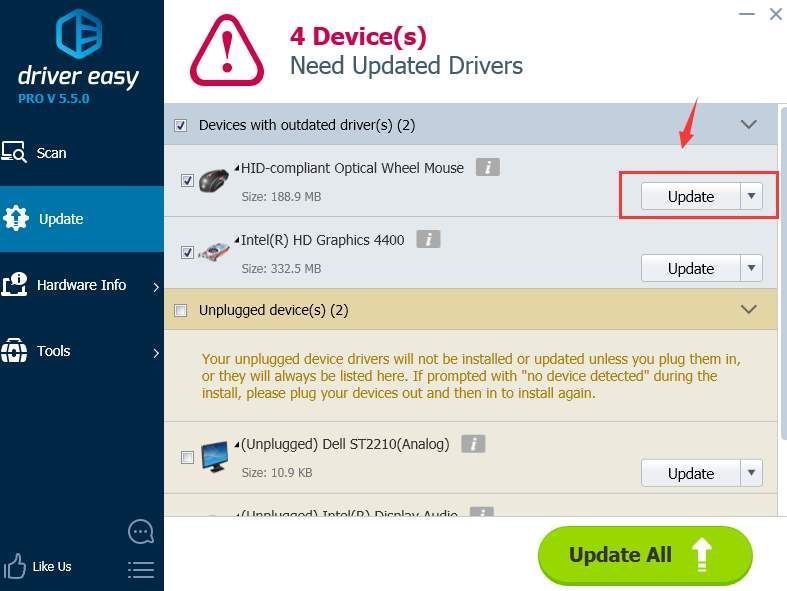
Metodo 5: passa a ChromeOS
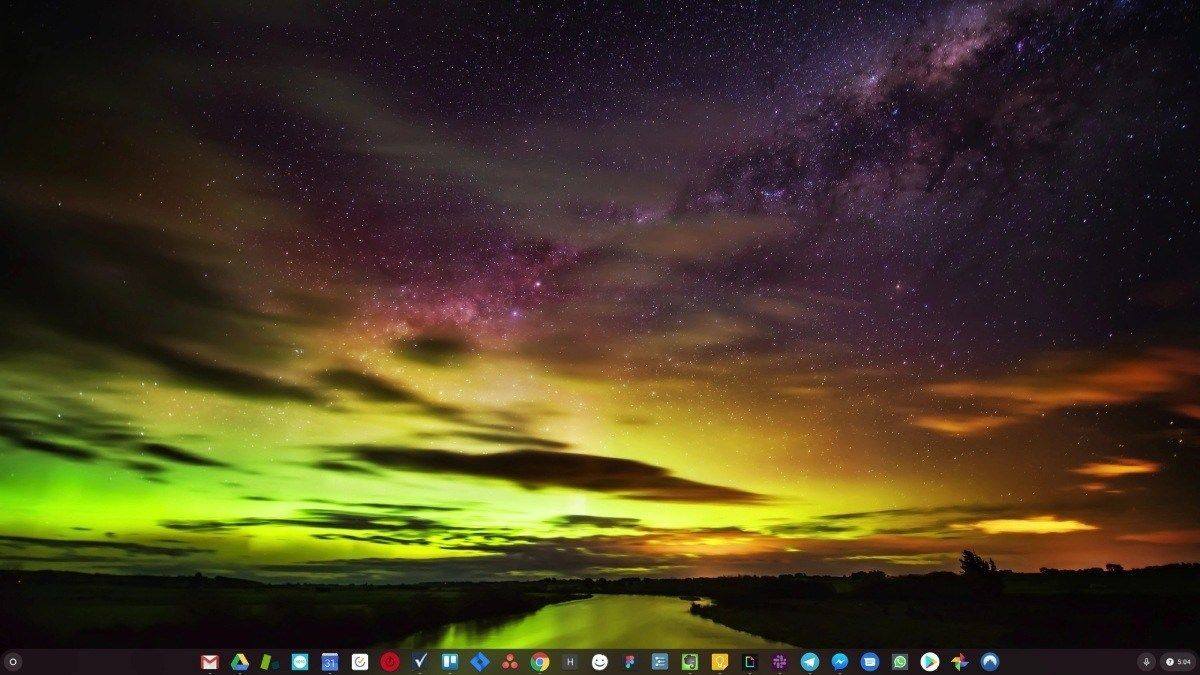
Windows è una tecnologia molto vecchia. Certo, Windows 10 è relativamente nuovo, ma è ancora solo l'ultima iterazione di un sistema operativo vecchio di decenni, progettato per un'epoca passata (pre-Internet).
Ora che abbiamo Internet, velocità di connessione elevate, spazio di archiviazione su cloud gratuito e app Web infinite (come Gmail, Google Docs, Slack, Facebook, Dropbox e Spotify), l'intero modo di fare le cose di Windows, con programmi installati localmente e file locali stoccaggio - è totalmente obsoleto.
Perchè questo è un problema? Perché quando installi costantemente programmi di terze parti non controllati, apri costantemente la porta a virus e altri malware. (E il sistema di autorizzazione non sicuro di Windows aggrava questo problema.)
Inoltre, il modo in cui Windows gestisce il software e l'hardware installati è sempre stato un problema. Se il computer si spegne in modo imprevisto o un programma si installa, disinstalla o si aggiorna in modo errato, è possibile che si verifichino danni al 'registro'. Ecco perché i PC Windows rallentano sempre e diventano instabili nel tempo.
Anche perché tutto è installato e salvato in locale, non ci vuole molto prima che lo spazio su disco si esaurisca e il disco si frammenta, il che rende tutto ancora più lento e instabile.
Per la maggior parte delle persone, il modo più semplice per risolvere i problemi di Windows è abbandonare del tutto Windows e passare a un sistema operativo più veloce, più affidabile, più sicuro, più facile da usare e più economico ...
ChromeOS assomiglia molto a Windows, ma invece di installare un sacco di programmi per inviare e-mail, chattare, navigare in Internet, scrivere documenti, fare presentazioni scolastiche, creare fogli di calcolo e qualsiasi altra cosa che fai normalmente su un computer, usi le app web. Non è necessario installare nulla.
Ciò significa che non hai problemi di virus e malware e il tuo computer non rallenta nel tempo né diventa instabile.
E questo è solo l'inizio dei vantaggi ...
Per ulteriori informazioni sui vantaggi di ChromeOS e per vedere video e demo di confronto, visita GoChromeOS.com .




![[RISOLTO] Codice errore fotocamera di Windows 0xa00f4292](https://letmeknow.ch/img/common-errors/25/windows-camera-error-code-0xa00f4292.jpg)

